내보내기
Spine에서는 단일 이미지, 이미지 시퀀스, 비디오 및 JSON 또는 바이너리 데이터를 내보낼 수 있습니다.
내보내기 대화 상자를 열려면 주 메뉴에서 Export를 선택하거나 ctrl+E(Mac의 경우 cmd+E)를 누릅니다.
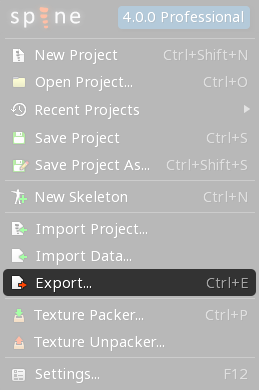
마지막 내보내기를 반복하려면 ctrl+shift+E(Mac의 경우 cmd+shift+E)를 누릅니다.
데이터
Spine에서는 스켈레톤 데이터를 JSON 또는 바이너리로 내보낼 수 있습니다. Spine 런타임에서 이 데이터를 로드하고 Spine에 있는 그대로 애플리케이션에 표시할 수도 있습니다.
이러한 이유로 명령줄 인터페이스를 사용하여 모든 Spine 프로젝트를 자동으로 내보내는 스크립트를 작성하시는 것이 좋습니다.
데이터 내보내기에서는 Spine 프로젝트 파일의 데이터를 Spine 런타임에서 읽을 수 있는 형식으로 변환합니다. 내보내는 데 사용되는 Spine 편집기 버전은 Spine 런타임 버전과 일치해야 합니다. Spine 런타임이 최신 버전으로 업데이트되면 Spine 프로젝트 파일에서 데이터를 다시 내보내야 합니다. 이러한 이유로 Spine 프로젝트 파일을 안전하게 보관하는 것이 중요합니다. 자세한 내용은 버전 관리를 참조하십시오.
데이터 내보내기에서는 프로젝트의 각 스켈레톤에 대한 데이터 파일을 생성합니다. 단일 스켈레톤만, 스켈레톤의 일부만 또는 개별 애니메이션을 내보낼 수는 없습니다.
JSON
데이터 파일의 크기가 중요한 경우는 바이너리를 사용합니다.
런타임 시 데이터 파일이 로드되는 속도가 중요한 경우는 바이너리를 사용합니다.
JSON 데이터는 바이너리보다 훨씬 크고 JSON 데이터를 로드하는 속도가 훨씬 느리므로, 일반적으로 애플리케이션에서 바이너리 데이터를 사용하시는 것이 좋습니다. 그러나 JSON은 사람이 읽을 수 있으며 필요한 경우 데이터를 구문 분석하고 조작하는 툴을 쉽게 쓸 수 있습니다.
JSON으로 내보내고 JSON 데이터를 처리한 다음, 데이터를 다시 Spine 프로젝트로 가져오는 것이 매우 합리적입니다. 이때 반드시 필요하지 않은 데이터를 선택해야 합니다.
자세한 내용은 JSON 형식을 참조하십시오.
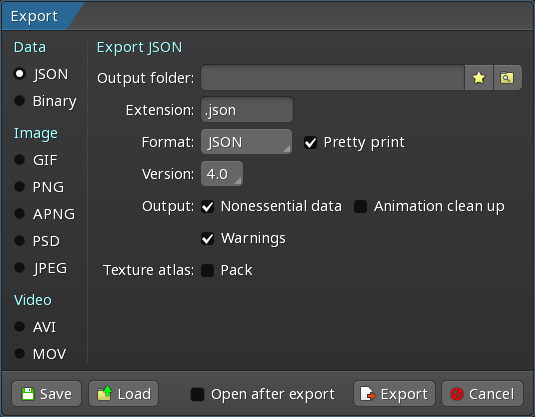
| 설정 | 설명 |
|---|---|
| 출력 폴더 | 프로젝트의 각 스켈레톤에 대한 JSON 파일이 이 폴더에 생성됩니다. 파일 이름은 스켈레톤 이름을 사용합니다. |
| 확장자 | JSON 파일은 이 파일 확장자를 사용합니다. |
| 형식 | Spine에서는 선택적으로 크기가 약간 더 작고, 읽기 쉽고, 편집하기 쉬운 JSON과 비슷한 형식으로 쓸 수 있습니다.
|
| 예쁜 인쇄 | 선택하면 JSON은 사람이 더 쉽게 읽을 수 있도록 포맷됩니다. 이렇게 하면 파일이 약간 더 커집니다. |
| 버전 | 이전 JSON 버전을 선택하면 Spine에서는 이전 해당 버전의 Spine 런타임과 호환되는 데이터 쓰기를 시도합니다. 대부분의 경우 이렇게 하는 것이 불가능하고, 데이터가 손실되고, 경고가 표시됩니다. 이전 버전으로 내보내기는 프로젝트가 최신 버전의 Spine에 잘못 저장되었을 때 작업을 부분적으로 복구하기 위해 마지막 수단으로만 사용됩니다. 자세한 내용은 작업 복구를 참조하십시오. |
| 필요하지 않은 데이터 | 선택하면 런타임 시 일반적으로 필요하지 않은 추가 데이터가 JSON 데이터에 포함됩니다. 이렇게 하면 파일이 약간 더 커집니다. 이 데이터는 JSON 데이터를 Spine으로 다시 가져오는 경우 사용됩니다. 자세한 내용은 가져오기를 참조하십시오. |
| 애니메이션 정리 | 선택하면 내보낸 데이터에 대해 애니메이션 정리가 수행됩니다. 이렇게 하면 프로젝트 파일은 수정되지 않습니다. |
| 경고 | 선택하면 내보낸 후 경고 메시지가 Spine에 표시됩니다. |
| 팩 | 선택하면 데이터 내보내기 중 텍스처 아틀라스가 패킹됩니다. 자세한 내용은 데이터 내보내기 중 패킹을 참조하십시오. |
바이너리
바이너리 데이터는 JSON보다 훨씬 더 작으며 런타임 시 구문 분석하는 것이 매우 빠릅니다. 그러나 사람이 읽을 수 없으며, 데이터를 구문 분석하고 조작하는 툴을 쓰는 것도 쉽지 않습니다.
자세한 내용은 바이너리 형식을 참조하십시오.
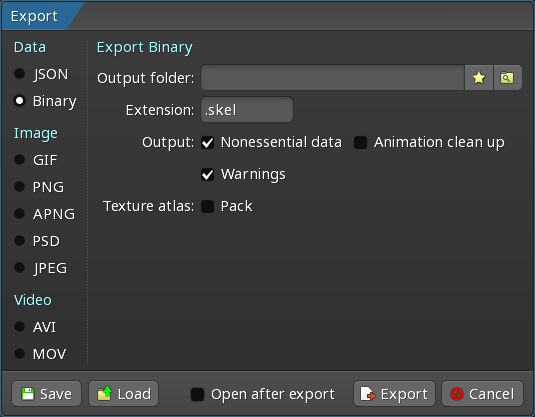
| 설정 | 설명 |
|---|---|
| 출력 폴더 | 프로젝트의 각 스켈레톤에 대한 바이너리 파일이 이 폴더에 생성됩니다. 파일 이름은 스켈레톤의 이름을 사용합니다. |
| 확장자 | 바이너리 파일은 이 파일 확장자를 사용합니다. |
| 필요하지 않은 데이터 | 선택하면 런타임 시 일반적으로 필요하지 않은 추가 데이터가 바이너리 데이터에 포함됩니다. 이렇게 하면 파일이 약간 더 커집니다. 이 데이터는 바이너리 데이터를 Spine으로 다시 가져오는 경우 사용됩니다. 자세한 내용은 가져오기를 참조하십시오. |
| 애니메이션 정리 | 선택하면 내보낸 데이터에 대해 애니메이션 정리가 수행됩니다. 이렇게 하면 프로젝트 파일은 수정되지 않습니다. |
| 경고 | 선택하면 내보낸 후 경고 메시지가 Spine에 표시됩니다. |
| 팩 | 선택하면 데이터 내보내기 중 텍스처 아틀라스가 패킹됩니다. 자세한 내용은 데이터 내보내기 중 패킹을 참조하십시오. |
이미지
GIF
Spine에서는 애니메이팅된 GIF를 내보낼 수 있으며, 인터넷에서 애니메이션을 쉽게 공유할 수 있습니다. GIF는 256색만 사용하는 이미지 형식이므로 화질의 저하가 어느 정도 발생할 수 있습니다. 또한 GIF에서는 반투명을 지원하지 않으므로 픽셀은 불투명하거나 투명할 수밖에 없습니다.
Spine의 GIF 내보내기는 매우 정교하며 가능한 최고 화질의 GIF를 생성하지만 작은 파일 크기에 우선순위를 지정하지 않습니다.
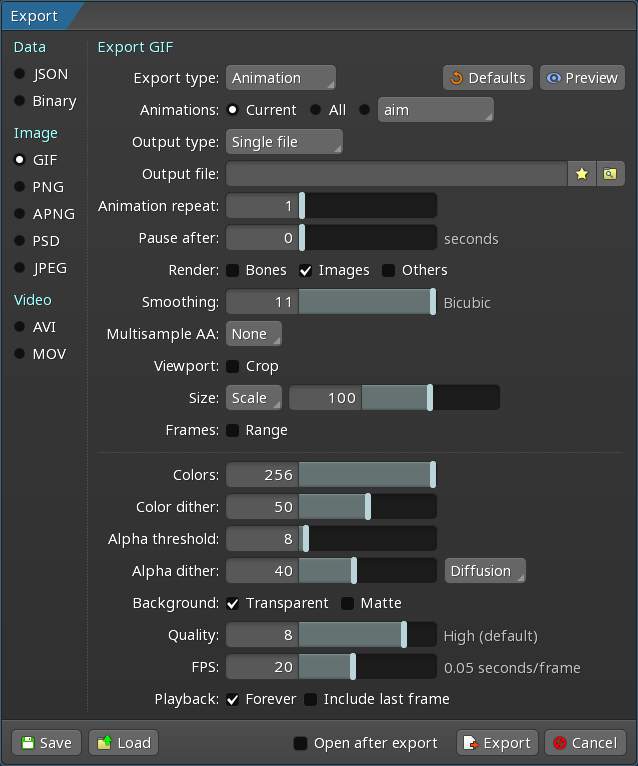
공통 설정을 참조하십시오.
| 설정 | 설명 |
|---|---|
| 색상 수 | GIF의 최대 색상 수입니다. |
| 색상 디더 | GIF 색상에 적용할 디더의 양입니다. 디더를 적용하면 색상을 분산하여 그라데이션의 하드 에지를 방지할 수 있습니다. |
| 알파 임계값 | 이 값 아래의 알파 값은 0으로 처리됩니다. 슬롯에 애디티브 블렌딩이 있는 경우 0으로 설정합니다. |
| 알파 디더 | GIF 투명성에 적용할 디더의 양입니다. 디더를 적용하면 투명성을 분산하여 하드 에지를 방지할 수 있습니다. 분산 유형과 알파 범위가 사용되는 방법을 선택하면 최상의 결과를 얻을 수 있습니다. 슬롯에 애디티브 블렌딩이 있는 경우 0으로 설정합니다. |
| 배경 | 사용할 배경색입니다. |
| 투명 | 선택하면 배경색 대신 완전히 투명한 픽셀이 투명해집니다. 선택하지 않으면 GIF의 배경에 지정된 색상이 사용됩니다. |
| 매트 | 매트 색상을 사용하여 반투명 픽셀을 불투명하게 만듭니다. |
| 화질 | 화질이 높을수록 색상은 더 나아지지만 내보내는 데 시간이 더 오래 걸립니다. |
| FPS | GIF 애니메이션의 초당 프레임 수입니다. 50은 일반적으로 최상의 결과를 제공합니다. |
| 계속 | 선택하면 애니메이션이 계속해서 루핑됩니다. |
| 마지막 프레임 포함 | 선택하지 않으면 각 애니메이션의 마지막 프레임이 생략됩니다. 이 설정을 선택하지 않으면 첫 번째 프레임과 마지막 프레임이 동일한 루핑 애니메이션에 유용합니다. 이 설정을 선택하면 동일한 프레임이 두 번 내보내집니다. |
PNG
Spine에서는 PNG 이미지 파일을 내보낼 수 있습니다. PNG는 투명성을 지원하는 비손실 이미지 형식이므로 화질의 저하가 발생하지 않습니다.
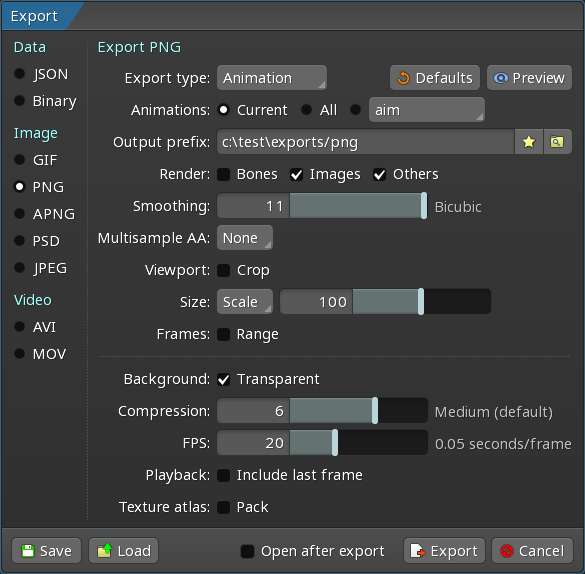
공통 설정을 참조하십시오.
| 설정 | 설명 |
|---|---|
| 배경 | 사용할 배경색입니다. |
| 압축 | 압축이 높을수록 파일은 더 작아지지만 내보내는 데 시간이 더 오래 걸립니다. |
| FPS | PNG 시퀀스의 초당 프레임 수입니다. |
| 마지막 프레임 포함 | 선택하지 않으면 각 애니메이션의 마지막 프레임이 생략됩니다. 이 설정을 선택하지 않으면 첫 번째 프레임과 마지막 프레임이 동일한 루핑 애니메이션에 유용합니다. 이 설정을 선택하면 동일한 프레임이 두 번 내보내집니다. |
| 팩 | 선택하면 내보낸 이미지가 텍스처 아틀라스로 패킹됩니다. 이렇게 하면 편리하지만 텍스처 패커를 별도로 실행하면 패킹을 보다 잘 제어할 수 있습니다. 자세한 내용은 텍스처 패킹을 참조하십시오. |
APNG
Spine에서는 APNG 이미지 파일을 내보낼 수 있습니다. APNG는 투명성을 지원하는 비손실 애니메이션 이미지 형식이므로 화질의 저하가 발생하지 않습니다. 대부분의 최신 브라우저에서 지원되며 GIF보다 화질이 훨씬 더 높지만 일반적으로 파일 크기가 더 큽니다.
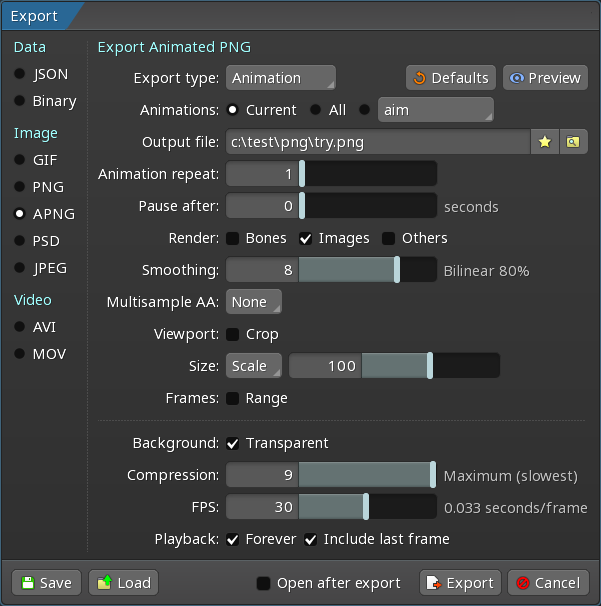
공통 설정을 참조하십시오.
| 설정 | 설명 |
|---|---|
| 배경 | 사용할 배경색입니다. |
| 투명 | 선택하면 APNG의 배경이 투명으로 설정됩니다. |
| 압축 | 압축이 높을수록 파일은 더 작아지지만 내보내는 데 시간이 더 오래 걸립니다. |
| FPS | PNG 시퀀스의 초당 프레임 수입니다. |
| 계속 | 선택하면 애니메이션이 계속해서 루핑됩니다. |
| 마지막 프레임 포함 | 선택하지 않으면 각 애니메이션의 마지막 프레임이 생략됩니다. 이 설정을 선택하지 않으면 첫 번째 프레임과 마지막 프레임이 동일한 루핑 애니메이션에 유용합니다. 이 설정을 선택하면 동일한 프레임이 두 번 내보내집니다. |
PSD
애니메이션 중간에 있는 현재 포즈를 PSD의 레이어로 내보내는 것이 매우 유용할 수 있으며, 해당 포즈에 대한 어태치먼트 이미지를 더 쉽게 다시 그릴 수 있습니다.
Spine에서는 Adobe Photoshop PSD 이미지 파일을 내보낼 수 있습니다. 각 애니메이션 프레임에 대한 레이어가 PSD 파일 안에 생성됩니다.
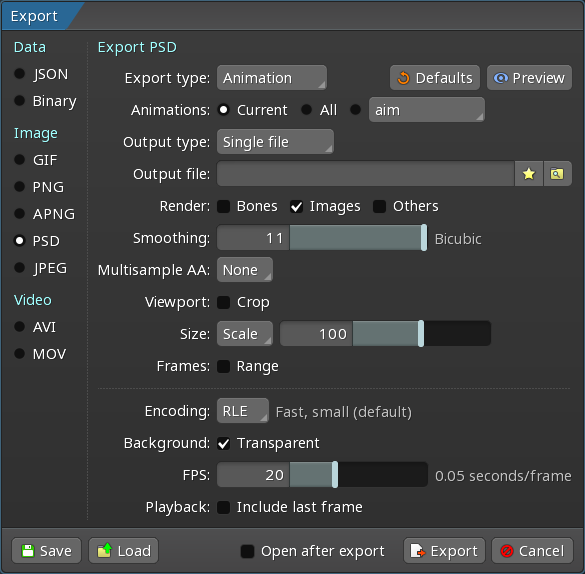
공통 설정을 참조하십시오.
| 설정 | 설명 |
|---|---|
| 배경 | 사용할 배경색입니다. |
| 투명 | 선택하면 PSD 내 이미지의 배경이 투명으로 설정됩니다. |
| 인코딩 | PSD를 만드는 데 사용할 압축 유형입니다.
|
| FPS | PSD 이미지 시퀀스의 초당 프레임 수입니다. |
| 마지막 프레임 포함 | 선택하지 않으면 각 애니메이션의 마지막 프레임이 생략됩니다. 이 설정을 선택하지 않으면 첫 번째 프레임과 마지막 프레임이 동일한 루핑 애니메이션에 유용합니다. 이 설정을 선택하면 동일한 프레임이 두 번 내보내집니다. |
JPEG
Spine에서는 JPEG 이미지를 내보낼 수 있습니다. JPEG는 투명성을 지원하지 않는 손실 이미지 형식이므로 지정된 화질에 따라 화질의 저하가 어느 정도 발생할 수 있습니다.
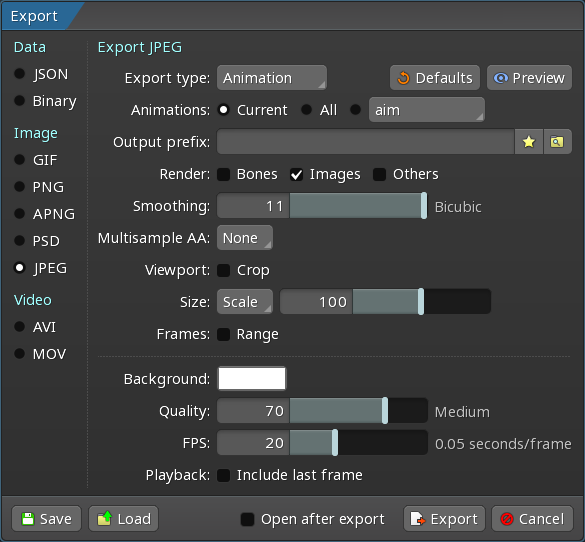
공통 설정을 참조하십시오.
| 설정 | 설명 |
|---|---|
| 배경 | 사용할 배경색입니다. |
| 화질 | 화질이 높을수록 이미지는 더 나아지지만 파일 크기는 더 커집니다. |
| FPS | JPEG 시퀀스의 초당 프레임 수입니다. |
| 마지막 프레임 포함 | 선택하지 않으면 각 애니메이션의 마지막 프레임이 생략됩니다. 이 설정을 선택하지 않으면 첫 번째 프레임과 마지막 프레임이 동일한 루핑 애니메이션에 유용합니다. 이 설정을 선택하면 동일한 프레임이 두 번 내보내집니다. |
비디오
AVI
비디오 재생 지원은 해상도와 인코딩에 따라 다릅니다. 일부 비디오 재생 소프트웨어에서는 일부 비디오 파일을 재생할 수 없지만 다른 소프트웨어에서는 해당 파일을 정상적으로 재생할 수 있습니다.
Spine에서는 AVI 비디오 파일을 내보낼 수 있습니다. AVI 파일용 RAW 및 PNG 인코딩은 투명성을 지원하므로, 단일 파일을 사용하여 Spine 애니메이션을 다른 소프트웨어로 가져오는 편리한 방법이 될 수 있습니다.
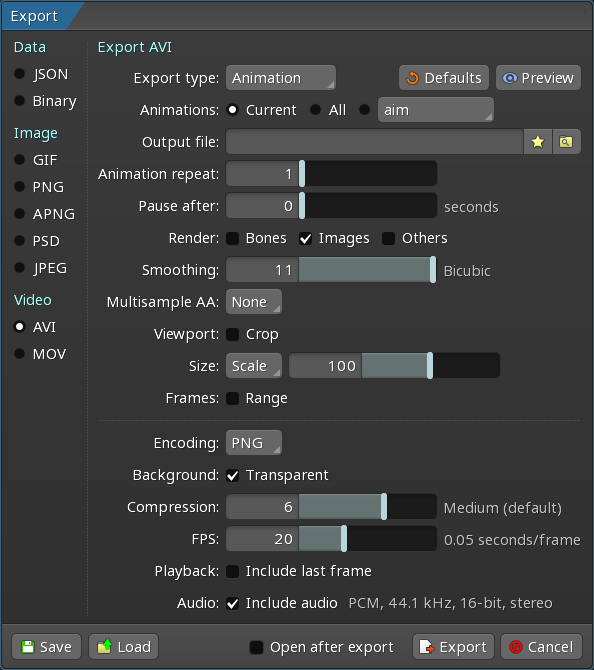
공통 설정을 참조하십시오.
| 설정 | 설명 |
|---|---|
| 인코딩 | AVI 비디오를 인코딩하는 데 사용할 코덱입니다. |
| 배경 | 사용할 배경색입니다. |
| 압축 | 압축이 높을수록 파일은 작아지지만 내보내는 데 시간이 더 오래 걸립니다. |
| 화질 | JPEG 기반 코덱의 경우 화질이 높을수록 이미지는 더 나아지지만 파일 크기는 더 커집니다. |
| FPS | AVI 비디오의 초당 프레임 수입니다. |
| 계속 | 선택하면 애니메이션이 계속해서 루핑됩니다. |
| 마지막 프레임 포함 | 선택하지 않으면 각 애니메이션의 마지막 프레임이 생략됩니다. 이 설정을 선택하지 않으면 첫 번째 프레임과 마지막 프레임이 동일한 루핑 애니메이션에 유용합니다. 이 설정을 선택하면 동일한 프레임이 두 번 내보내집니다. |
MOV
비디오 재생 지원은 해상도와 인코딩에 따라 다릅니다. 일부 비디오 재생 소프트웨어에서는 일부 비디오 파일을 재생할 수 없지만 다른 소프트웨어에서는 해당 파일을 정상적으로 재생할 수 있습니다.
Spine에서는 QuickTime MOV 비디오 파일을 내보낼 수 있습니다. MOV 파일용 RAW 및 PNG 인코딩은 투명성을 지원하므로, 단일 파일을 사용하여 Spine 애니메이션을 다른 소프트웨어로 가져오는 편리한 방법이 될 수 있습니다.
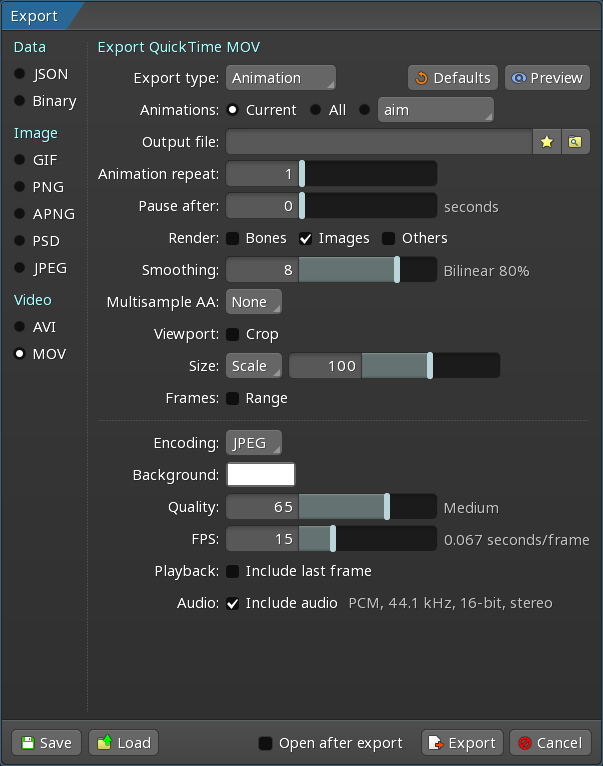
공통 설정을 참조하십시오.
| 설정 | 설명 |
|---|---|
| 인코딩 | MOV 비디오를 인코딩하는 데 사용할 코덱입니다. |
| 배경 | 사용할 배경색입니다. |
| 투명 | 선택하면 MOV 비디오의 배경이 투명으로 설정됩니다. |
| 압축 | 압축이 높을수록 파일은 더 작아지지만 내보내는 데 시간이 더 오래 걸립니다. |
| 화질 | JPEG 기반 인코딩의 경우 화질이 높을수록 이미지는 더 나아지지만 파일 크기는 더 커집니다. |
| FPS | MOV 비디오의 초당 프레임 수입니다. |
| 계속 | 선택하면 애니메이션이 계속해서 루핑됩니다. |
| 마지막 프레임 포함 | 선택하지 않으면 각 애니메이션의 마지막 프레임이 생략됩니다. 이 설정을 선택하지 않으면 첫 번째 프레임과 마지막 프레임이 동일한 루핑 애니메이션에 유용합니다. 이 설정을 선택하면 동일한 프레임이 두 번 내보내집니다. |
공통 설정
대부분의 이미지 및 비디오 내보내기에는 이러한 설정이 있습니다. 다른 내보내기 설정은 특정 내보내기 섹션을 참조하십시오.
| 설정 | 설명 |
|---|---|
| 기본값 | 모든 내보내기 설정을 기본값으로 초기화합니다. |
| 미리 보기 | 내보내기 대화 상자의 미리 보기 패널을 엽니다. |
| 내보내기 유형 | 애니메이션 또는 현재 스켈레톤 포즈를 내보냅니다. |
| 스켈레톤 | 모든 스켈레톤은 동일한 내보내기 또는 별도의 내보내기에서 함께 렌더링되거나 선택한 스켈레톤만 내보내집니다. |
| 애니메이션 | 현재 애니메이션, 모든 애니메이션 또는 선택한 애니메이션을 내보냅니다. |
| 스킨 | 현재 보이는 스킨, 모든 스킨 또는 활성 스킨이 없는 모든 스킨과 스켈레톤을 내보냅니다. |
| 출력 유형 | 단일 파일, 프레임별 파일, 애니메이션별 파일, 여러 레이어가 있는 단일 파일 또는 프레임이 하나인 단일 파일 중 하나를 생성합니다. |
| 출력 파일 | 쓸 파일(단일 파일을 내보낼 때)입니다. |
| 출력 폴더 | 각 파일에 대한 파일 이름의 시작을 포함하여 파일을 쓸 폴더입니다(여러 파일을 내보낼 때). |
| 출력 접두사 | 파일을 쓸 폴더(여러 파일을 내보낼 때)입니다. |
| 최대 범위 | 선택하면 각각의 내보낸 파일 크기가 동일하게 됩니다. |
| 애니메이션 반복 | 각 애니메이션을 재생할 횟수입니다. |
| 일시 중지 시간(초) | 각 애니메이션을 재생한 후 일시 중지할 시간(초)입니다. |
| 뼈 | 선택하면 스켈레톤 뼈가 렌더링됩니다. |
| 이미지 | 선택하면 스켈레톤 메쉬와 영역 어태치먼트가 렌더링됩니다. |
| 기타 | 선택하면 다른 스켈레톤 어태치먼트가 렌더링됩니다. |
| 스무딩 | 이미지에 적용되는 스무딩 정도를 제어합니다. 스무딩은 업스케일링 시 픽셀 구조를 숨기기 위해 이미지를 흐리게 하는 방법(블러링)이며, 이미지가 실제 크기보다 더 크게 표시되는 경우를 의미합니다.
스무딩이 0보다 클 경우, 내보내기는 Spine 설정의 |
| 멀티샘플 AA | 멀티샘플 앤티 앨리어싱(MSAA)의 샘플 수입니다. 헐 에지를 참조하십시오. |
| 자르기 | 선택하면 스켈레톤의 경계를 사용하지 않고 지정된 경계를 내보냅니다. 처음 두 숫자는 X 및 Y 월드 좌표입니다. 다음 두 숫자는 내보낼 영역의 너비와 높이입니다. 활성화되면 미리 보기 패널에서 주황색 모서리를 드래그하여 경계를 조정할 수 있습니다. |
| 크기 | 수행할 크기 조정 유형입니다. |
| 배율 | 이미지의 상대 배율을 백분율로 표시합니다. |
| 맞추기 | 선택하면 출력 이미지가 지정된 픽셀 값 내에 들어가게 됩니다. |
| 확대 | 이 옵션을 선택한 후 이미지가 지정된 크기보다 작은 경우, 면 중 한 면이 지정된 크기와 일치할 때까지 이미지가 비례해서 늘어납니다. |
| 패드 | 선택하면 지정된 크기와 일치하도록 이미지에 추가 공간이 추가됩니다. |
| 범위 | 선택하면 지정된 범위의 프레임만 내보내집니다. |
미리 보기 패널
미리 보기 패널에는 내보내기의 미리 보기가 표시됩니다.
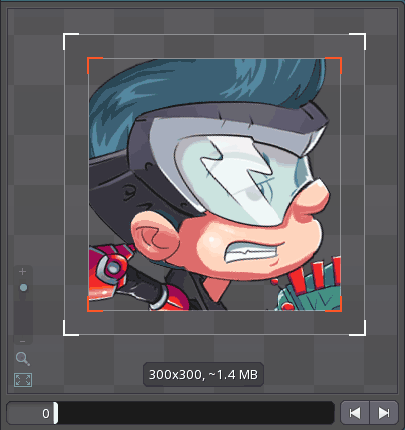
아래쪽에 있는 프레임 슬라이더와 화살표를 사용하여 미리 볼 프레임을 선택할 수 있습니다. 이러한 프레임은 내보내기 설정에 지정된 FPS에 따라 달라지므로 Spine 편집기의 타임라인에 표시된 프레임과 일치하지 않을 수 있습니다.
흰색 상자는 내보내기의 경계를 나타냅니다. Crop을 선택하면 경계에 주황색 모서리가 있어 드래그할 수 있으며, 상자를 드래그하여 자르기 경계를 설정할 수 있습니다.
프레임의 크기는 내보내기 예상 파일의 크기와 함께 픽셀 단위로 표시됩니다.
미리 보기 패널의 에지를 드래그하여 미리 보기 영역의 크기를 조정할 수 있습니다.
내보내기 비활성화
스켈레톤, 애니메이션, 어태치먼트 및 스킨에는 Export 속성이 있으며, 이 속성을 선택하지 않으면 내보내기에서 제외할 수 있습니다. 예를 들어, 이 옵션은 스켈레톤 또는 어태치먼트를 배경이나 애니메이션 참조로 사용하는 데 유용합니다.
이렇게 하려면 트리에서 스켈레톤, 스킨 또는 어태치먼트를 선택한 다음 트리 하단의 속성에서 Export를 선택 취소합니다.

어태치먼트를 내보내지 않았지만 애니메이션에서 키가 지정된 경우 키는 내보내지지 않습니다. 메쉬를 내보내지 않으면 연결된 메쉬도 내보내지지 않습니다.
